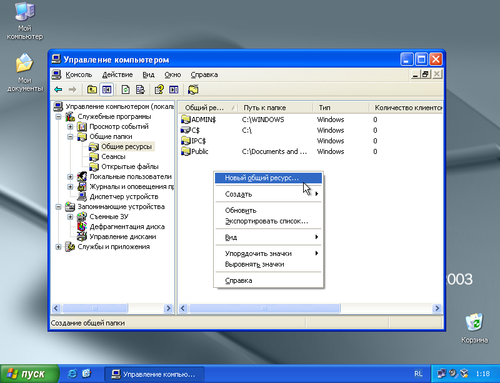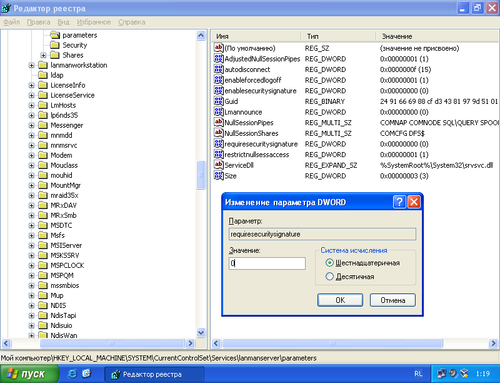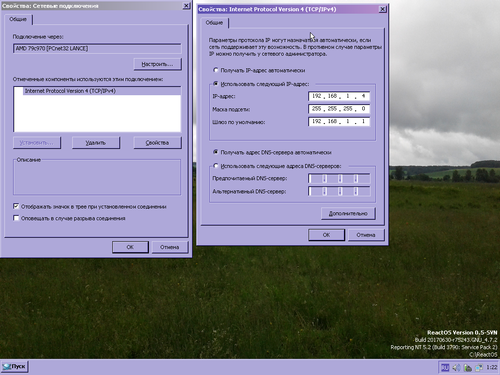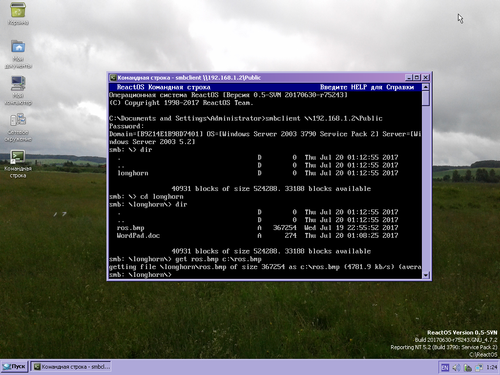ROS Samba — различия между версиями
(→Самостоятельная сборка Smb-client) |
|||
| (не показано 30 промежуточных версии этого же участника) | |||
| Строка 1: | Строка 1: | ||
'''Samba''' — альтернативная реализация SMB. Позволяет обращаться к сетевым дискам и принтерам на различных операционных системах по протоколу SMB/CIFS. | '''Samba''' — альтернативная реализация SMB. Позволяет обращаться к сетевым дискам и принтерам на различных операционных системах по протоколу SMB/CIFS. | ||
| + | |||
| + | Пока в ReactOS нет встроенного клиента. Можно воспользоваться сторонними клиентами Samba/Samba-TNG. | ||
==Samba-TNG== | ==Samba-TNG== | ||
| Строка 7: | Строка 9: | ||
==Samba== | ==Samba== | ||
| − | + | В феврале 2017 года, для поддержки Microsof Word 2010, в качестве временной реализации NTLM, Hermes Belusca [http://reactos.org/blogs/word-2010-support-part-6-new-progress выбрал] [http://smithii.com/samba Samba 3.0.23] и загрузил ее в svn-хранилище ReactOS. Но, несмотря на то, что ее основная цель - NTLM для Word 2010, она вполне может выполнять свои функции. | |
==Использование Samba== | ==Использование Samba== | ||
| − | + | В примере использованы Windows Server 2003 и Сборка Samba для ReactOS. Windows Server 2003 и ReactOS были установлены в виртуальную машину VirtualBox и объединены в одну сеть. | |
===Настройка сервера=== | ===Настройка сервера=== | ||
| − | + | ====Настройка IP-адреса==== | |
| + | [[Файл:Ros-smb1.png|350px|center]] | ||
| + | |||
| + | Настройте приблизительно следующий статический IP-адрес: | ||
| + | *192.168.1.2 | ||
| + | *255.255.255.0 | ||
| + | *192.168.1.1 | ||
| + | |||
| + | ====Включение учетной записи гостя==== | ||
| + | Чтобы ReactOS могла подключится к ресурсу без пароля, на сервере необходимо включить гостевую учетную запись. Для этого:<br> | ||
| + | 1.Откройте "Панель управления"<br> | ||
| + | 2.Выберите "Учетные записи пользователей"<br> | ||
| + | 3.Выберите пользователя "Гость"<br> | ||
| + | 4.Снимите галочку с чекбокса "Отключить учетную запись" | ||
====Создание папки==== | ====Создание папки==== | ||
| + | [[Файл:Ros-smb2.png|500px|center]] | ||
1.Создайте папку, которая будет общей (Например, '''C:\Documents and Settings\Петр\Мои документы\Public''')<br> | 1.Создайте папку, которая будет общей (Например, '''C:\Documents and Settings\Петр\Мои документы\Public''')<br> | ||
| − | 2.Расшарьте папку. Мой компьютер> | + | 2.В свойствах папки, в вкладке "Безопасность", добавьте пользователя "Гость"<br> |
| − | + | 3.Расшарьте папку. Мой компьютер> ПКМ> Управление> Общие папки> Общие ресурсы<br> | |
| + | 4.ПКМ> Новый общий ресурс<br> | ||
В мастере укажите каталог общей папки. В разрешения выберите "Администраторы имеют полный доступ, остальные - для чтения и записи" | В мастере укажите каталог общей папки. В разрешения выберите "Администраторы имеют полный доступ, остальные - для чтения и записи" | ||
| − | ====Отключение | + | В последствии вы сможете изменить права доступа в свойствах папки, на вкладке "Безопасность". (Нужно изменять у пользователя "'''Гость'''"). |
| + | |||
| + | ====Отключение проверки подписи SMB-пакетов==== | ||
| + | [[Файл:Ros-smb3.png|500px|center]] | ||
Чтобы ReactOS мог получить доступ к SMB-ресурсу нужно отключить в реестре параметр '''RequireSecuritySignature'''. Это сделает сервер менее безопасным, но даст ReactOS к нему доступ. | Чтобы ReactOS мог получить доступ к SMB-ресурсу нужно отключить в реестре параметр '''RequireSecuritySignature'''. Это сделает сервер менее безопасным, но даст ReactOS к нему доступ. | ||
| − | Адрес ключа: ''HKLM\System\CurrentControlSet\Services\LanManServer\Parameters\RequireSecuritySignature'' | + | Адрес ключа: ''HKLM\System\CurrentControlSet\Services\LanManServer\Parameters\RequireSecuritySignature''[http://technet.microsoft.com/en-us/library/cc731957(v=ws.11).aspx] |
| + | |||
| + | ===Использование клиента=== | ||
| + | ====Установка Samba==== | ||
| + | <!--[[Файл:Ros-smb4.png|500px|center]]--> | ||
| + | Скачайте и установите Samba в '''C:\Program Files\Samba'''<br> (Нужно заранее создать папку) | ||
| + | <!-- 2.Откройте Свойства системы> вкладка Дополнительно> Переменные среды<br> | ||
| + | 3.Добавьте в path "''';C:\Program Files\Samba\bin'''"<br>--> | ||
| + | |||
| + | ====Настройка IP-адреса==== | ||
| + | [[Файл:Ros-smb5.png|500px|center]] | ||
| + | Настройте приблизительно следующий статический IP-адрес: | ||
| + | *192.168.1.3 | ||
| + | *255.255.255.0 | ||
| + | *192.168.1.1 | ||
| + | |||
| + | ====Подключение к ресурсу==== | ||
| + | [[Файл:Ros-smb6.png|500px|center]] | ||
| + | Откройте командную строку и введите: | ||
| + | smbclient \\192.168.1.2\Public | ||
| + | Пароль оставьте пустым. | ||
| + | |||
| + | Все мы подключились к ресурсу. Использование операций с файлами смотрите по ссылке "'''Использование SmbClient'''". | ||
| + | |||
| + | ====Поддержка кирилицы==== | ||
| + | По-умолчанию клиент не отображает файлы на русском языке. Но, после двух шагов можно получить поддержку кириллицы в клиенте (не полную - сам клиент не поддерживает ввод и вывод русского языка). | ||
| + | |||
| + | *В файле '''''каталог с программой''\lib\smb.conf''', после параметра workgroup добавьте следующую строку: | ||
| + | display charset = ASCII | ||
| + | *В панели управления, в апплете "Командная строка", в выпадающем списке "Кодировка", выберите "'''ANSI-1251-кириллица'''" | ||
| + | |||
| + | ==Самостоятельная сборка Smb-client== | ||
| + | *Качаем из веб-архива [https://web.archive.org/web/20160830174255if_/http://www.cygwin.com/setup-x86.exe установщик cygwin 2016 года] | ||
| + | *На XP со всеми обновлениями | ||
| + | *Правим /etc/hosts, добавляем строку: | ||
| + | 8.43.85.97 cygwin.com | ||
| + | *Используем при установке [https://cygwin.com/install.html это зеркало]: | ||
| + | http://ctm.crouchingtigerhiddenfruitbat.org/pub/cygwin/circa/2016/08/30/104223/ | ||
| + | *Отмечаем всю категорию devel | ||
| + | *Устанавливаем libusbfilter 1.2.6.0 | ||
| + | https://sourceforge.net/projects/libusb-win32/files/libusb-win32-releases/1.2.6.0/ | ||
| + | *Изменяем кодировку Cygwin | ||
| + | **в C:\cygwin\usr\share\locale\locale.alias | ||
| + | **Делаем | ||
| + | russian ru_RU.CP866 | ||
| + | *Качаем [https://download.samba.org/pub/samba/?C=S;O=D Samba 3.5.22] | ||
| + | *Собираем. Через cygwin-terminal переходим в каталог и выполняем: | ||
| + | cd source3/cd source | ||
| + | ./configure --prefix=/usr/local/samba | ||
| + | make pch | ||
| + | make | ||
| + | |||
| + | Сборка оборвется, но smbclient будет собран. | ||
| + | |||
| + | Были проверены: | ||
| + | *v3.0.37 | ||
| + | *v3.5.22 | ||
| + | |||
| + | Чтобы выявить зависимости библиотек выполните: | ||
| + | cygcheck путь-к-exe | ||
==Ссылки== | ==Ссылки== | ||
| − | *[ | + | *[https://web.archive.org/web/20160513004429/https://wiki.samba-tng.org/doku.php Полурабочая wiki проекта Samba-TNG (архив)] |
| − | *[http://svn.reactos.org/packages/samba-tng.exe Samba-TNG] (от марта 2010) | + | *[http://svn.reactos.org/packages/samba-tng.exe Samba-TNG] (от марта 2010) [http://yadi.sk/d/bkIIPV9y3LHM4e (зеркало)] |
| − | *[http://svn.reactos.org/packages/samba-for-ReactOSv1.3.exe Samba for ReactOS v1.3] (от февраля 2017) | + | *[http://svn.reactos.org/packages/samba-for-ReactOSv1.3.exe Samba for ReactOS v1.3] (от февраля 2017) [http://yadi.sk/d/6RjI-jlI3LHM7h (зеркало)] |
| + | *[http://yadi.sk/d/UWEZt59t3LHM9x iso с обоими версиями] | ||
| + | *[http://youtu.be/pGpXKA3EqJM Использование Samba в ReactOS (видео)] | ||
*[http://youtu.be/UhFIgSIKPOU Использование Samba-tng в ReactOS (видео)] | *[http://youtu.be/UhFIgSIKPOU Использование Samba-tng в ReactOS (видео)] | ||
*[http://lib.qrz.ru/node/16881 Использование SmbClient] | *[http://lib.qrz.ru/node/16881 Использование SmbClient] | ||
| + | *[https://disk.yandex.ru/d/TNcSVjHOyjCg7w Последние сборки Smbclient v3] | ||
{{ReactOS}} | {{ReactOS}} | ||
Текущая версия на 22:39, 19 января 2025
Samba — альтернативная реализация SMB. Позволяет обращаться к сетевым дискам и принтерам на различных операционных системах по протоколу SMB/CIFS.
Пока в ReactOS нет встроенного клиента. Можно воспользоваться сторонними клиентами Samba/Samba-TNG.
Содержание
[убрать]Samba-TNG
Изначально, в ReactOS планировалось использовать Samba-TNG (форк), который, в отличие от Samba, разделял каждый сервис на отдельную программу. Но, на текущий момент проект заброшен. Последняя версия вышла в 2009 году.
Но, несмотря на то, что бинарники не доступны на официальном сайте, копия есть на svn.reactos.org.
Samba
В феврале 2017 года, для поддержки Microsof Word 2010, в качестве временной реализации NTLM, Hermes Belusca выбрал Samba 3.0.23 и загрузил ее в svn-хранилище ReactOS. Но, несмотря на то, что ее основная цель - NTLM для Word 2010, она вполне может выполнять свои функции.
Использование Samba
В примере использованы Windows Server 2003 и Сборка Samba для ReactOS. Windows Server 2003 и ReactOS были установлены в виртуальную машину VirtualBox и объединены в одну сеть.
Настройка сервера
Настройка IP-адреса
Настройте приблизительно следующий статический IP-адрес:
- 192.168.1.2
- 255.255.255.0
- 192.168.1.1
Включение учетной записи гостя
Чтобы ReactOS могла подключится к ресурсу без пароля, на сервере необходимо включить гостевую учетную запись. Для этого:
1.Откройте "Панель управления"
2.Выберите "Учетные записи пользователей"
3.Выберите пользователя "Гость"
4.Снимите галочку с чекбокса "Отключить учетную запись"
Создание папки
1.Создайте папку, которая будет общей (Например, C:\Documents and Settings\Петр\Мои документы\Public)
2.В свойствах папки, в вкладке "Безопасность", добавьте пользователя "Гость"
3.Расшарьте папку. Мой компьютер> ПКМ> Управление> Общие папки> Общие ресурсы
4.ПКМ> Новый общий ресурс
В мастере укажите каталог общей папки. В разрешения выберите "Администраторы имеют полный доступ, остальные - для чтения и записи"
В последствии вы сможете изменить права доступа в свойствах папки, на вкладке "Безопасность". (Нужно изменять у пользователя "Гость").
Отключение проверки подписи SMB-пакетов
Чтобы ReactOS мог получить доступ к SMB-ресурсу нужно отключить в реестре параметр RequireSecuritySignature. Это сделает сервер менее безопасным, но даст ReactOS к нему доступ.
Адрес ключа: HKLM\System\CurrentControlSet\Services\LanManServer\Parameters\RequireSecuritySignature[1]
Использование клиента
Установка Samba
Скачайте и установите Samba в C:\Program Files\Samba
(Нужно заранее создать папку)
Настройка IP-адреса
Настройте приблизительно следующий статический IP-адрес:
- 192.168.1.3
- 255.255.255.0
- 192.168.1.1
Подключение к ресурсу
Откройте командную строку и введите:
smbclient \\192.168.1.2\Public
Пароль оставьте пустым.
Все мы подключились к ресурсу. Использование операций с файлами смотрите по ссылке "Использование SmbClient".
Поддержка кирилицы
По-умолчанию клиент не отображает файлы на русском языке. Но, после двух шагов можно получить поддержку кириллицы в клиенте (не полную - сам клиент не поддерживает ввод и вывод русского языка).
- В файле каталог с программой\lib\smb.conf, после параметра workgroup добавьте следующую строку:
display charset = ASCII
- В панели управления, в апплете "Командная строка", в выпадающем списке "Кодировка", выберите "ANSI-1251-кириллица"
Самостоятельная сборка Smb-client
- Качаем из веб-архива установщик cygwin 2016 года
- На XP со всеми обновлениями
- Правим /etc/hosts, добавляем строку:
8.43.85.97 cygwin.com
- Используем при установке это зеркало:
http://ctm.crouchingtigerhiddenfruitbat.org/pub/cygwin/circa/2016/08/30/104223/
- Отмечаем всю категорию devel
- Устанавливаем libusbfilter 1.2.6.0
https://sourceforge.net/projects/libusb-win32/files/libusb-win32-releases/1.2.6.0/
- Изменяем кодировку Cygwin
- в C:\cygwin\usr\share\locale\locale.alias
- Делаем
russian ru_RU.CP866
- Качаем Samba 3.5.22
- Собираем. Через cygwin-terminal переходим в каталог и выполняем:
cd source3/cd source ./configure --prefix=/usr/local/samba make pch make
Сборка оборвется, но smbclient будет собран.
Были проверены:
- v3.0.37
- v3.5.22
Чтобы выявить зависимости библиотек выполните:
cygcheck путь-к-exe
Ссылки
- Полурабочая wiki проекта Samba-TNG (архив)
- Samba-TNG (от марта 2010) (зеркало)
- Samba for ReactOS v1.3 (от февраля 2017) (зеркало)
- iso с обоими версиями
- Использование Samba в ReactOS (видео)
- Использование Samba-tng в ReactOS (видео)
- Использование SmbClient
- Последние сборки Smbclient v3